本記事ではオンラインストレージNextcloudをサーバーにインストールする方法を紹介します。
Nextcloudを自宅サーバーへインストールすることで無料で容量無限の最強オンラインストレージとなります。サーバー機に直接インストールする場合と、Windows用Linux環境下でWSL/WSL2にインストールする場合の二つで検証を行った結果を紹介します。
 管理人
管理人本記事の読者層は以下の方を想定しています。
- Nextcloudを自宅サーバーもしくは社内サーバーへインストールしたい方
- NextcloudサーバーをWindows10/11へインストールしたい方
- NASでクラウドストレージを構築したい方
Nextcloudとは
ネットワーク上でファイルを保存できたらいいですよね。
有料サービスとして、GoogleDrive (基本10GB) やOneDrive (基本5GB)、dropbox (基本5GB) があります。
一方で、無料で利用できる容量には限界があり、常に容量不足で悩まされてしまいます。
そんな悩みを解消するために「Nextcloud」を利用するのは如何でしょうか。
- Nextcloudは以下のHPから詳細を確認できます。
https://nextcloud.com
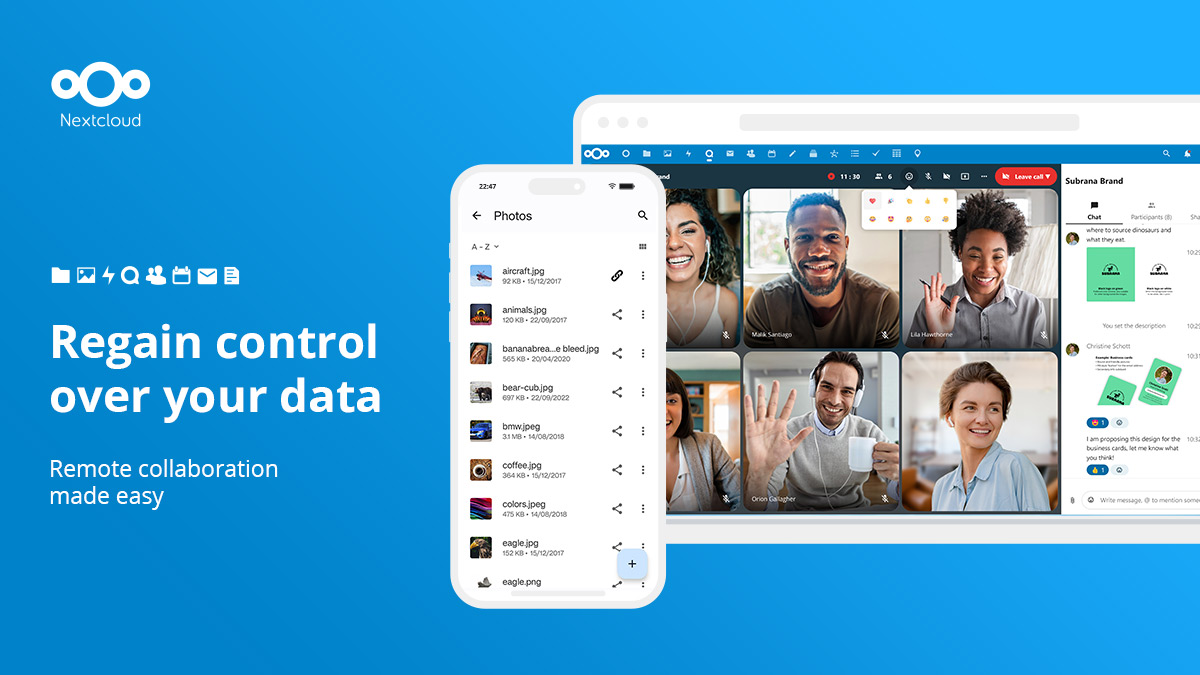
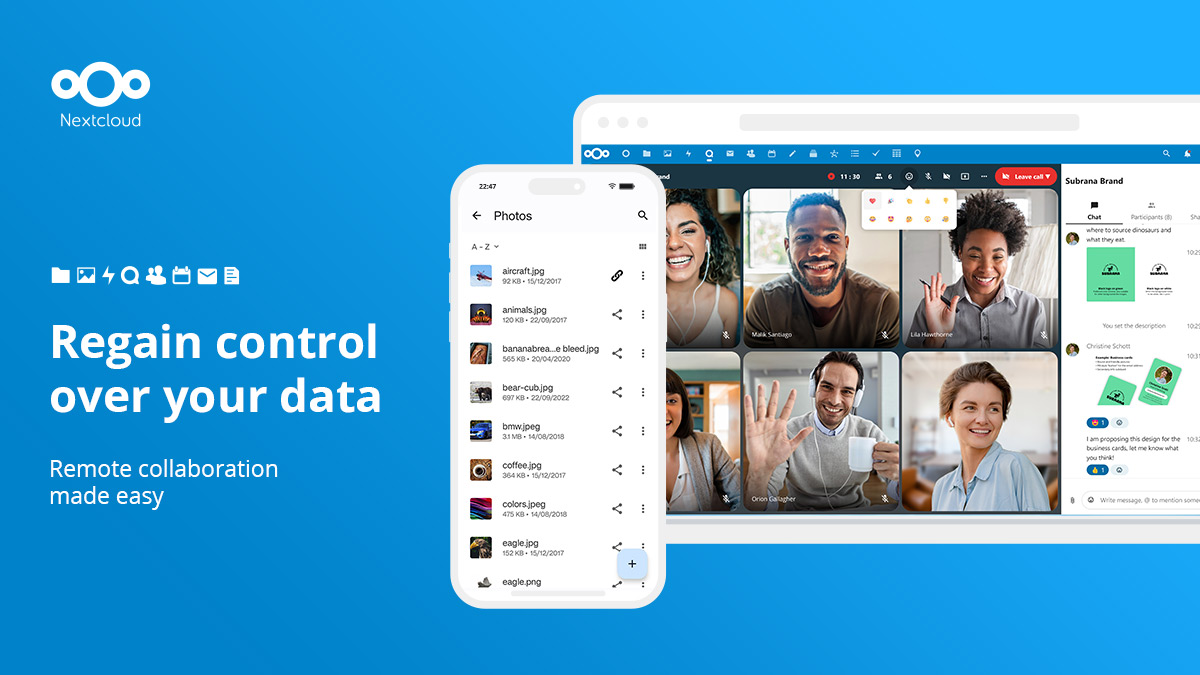
「Nextcloud」は、「owCloud」と同様にLinuxやWindowsで利用出来る無料オンラインストレージです。
2016年に「ownCloud」のスタッフが方針の違い独立しownCloudをフォークすることで「Nextcloud」を作ったそうです。
このNextclouodは個人が自宅のNAS(ネットワークストレージサーバー=Network Attached Server)としても利用出来ます。
筆者も自宅サーバーでownCloudを2017年から利用しており、その後Nextcloudへ移行しました。
Nextcloudのメリットとディメリット
- 容量を気にせず利用出来る。
- メンテナンス・管理が必要
この「Nextcloud」は自宅サーバーへインストールすることで、容量無限大で無料の最強オンラインストレージを運用できることが最大のメリットです。
ディメリットも伝えておきますと、自宅サーバーなどへインストールする際は、メンテナンス費用がかかります。
しかし、それだけの価値があります。
ownCloudとの比較
ownCloudは、データの共有と同期に重点が置かれています。
一方で、Nextcloudはビデオ会議や共同作業などの他の機能を提供しており、サービスの範囲が大幅に違うという特徴を持っています。
Nextcloudは、より周辺アプリの利用範囲がひろいですね。
ownCloudの詳細とインストール方法については以下の記事をご参照ください。
- ownCloudは以下のHPから詳細を確認できます。
https://owncloud.com


自宅サーバーへのNextcloudのインストール環境
Nextcloudはプログラム言語「PHP」の他、導入するにはwebサーバー「Apache」とデータベースサーバー「MySQL」が必要です。
今回の自作のサーバー環境下では、①WEBサーバー構築と②スクリプト言語のインストール、③データーベースサーバー構築と④Nextcloud本体の構築を行います。
このため、Nextcloudのインストールには、以下のソフトウェアが追加で必要となります。
- オペレーティングシステム (①Ubuntu 16.04以降18.04/20.04/22.04、②Windows10/11 WSL1とWSL2)
- MySQL 8以降、MariaDB 10以降
- httpサーバー Apache 2.4
- スクリプト言語 PHP 7.1+
これらの環境構築にはサーバー構築経験が必要であるため、Nextcloudの簡単なインストール方法を以下2つ紹介します。
- 【方法1】Linux環境に直接インストールする方法としてsnapによるインストール
- 【方法2】Linux環境の仮想環境にインストールする方法としてDockerによるインストール
本記事では、環境構築がより簡単な【方法1】「snap」を用いコンテナ化されたNextcloudをインストールします。
以下、本記事ではsnapのインストール方法について解説します。
【方法2】のDockerの仮想環境下でNextckoudをインストールしたい場合には以下をご参照下さい。


Nextcloudをインストールする環境
サーバーにインストールする方法として、Linux実機へインストールする方法 (Ubuntu 18.04/20.04 LTS)とWindows OSの仮想環境へインストール方法 (Windows 10/11 WSL/WSL2を利用した仮想サーバー) を紹介します。
どちらもインストール方法は一緒です。
- オペレーティングシステム
①Linux実機 Ubuntu 18.04/20.04 LTS
②Windows WSL仮想環境 Ubuntu 18.04/20.04 LTS - Nextcloud
バージョン 25.0.1 (Nov. 3, 2022)
Snapがインストールされていな場合には以下のURLを参考にインストールください。
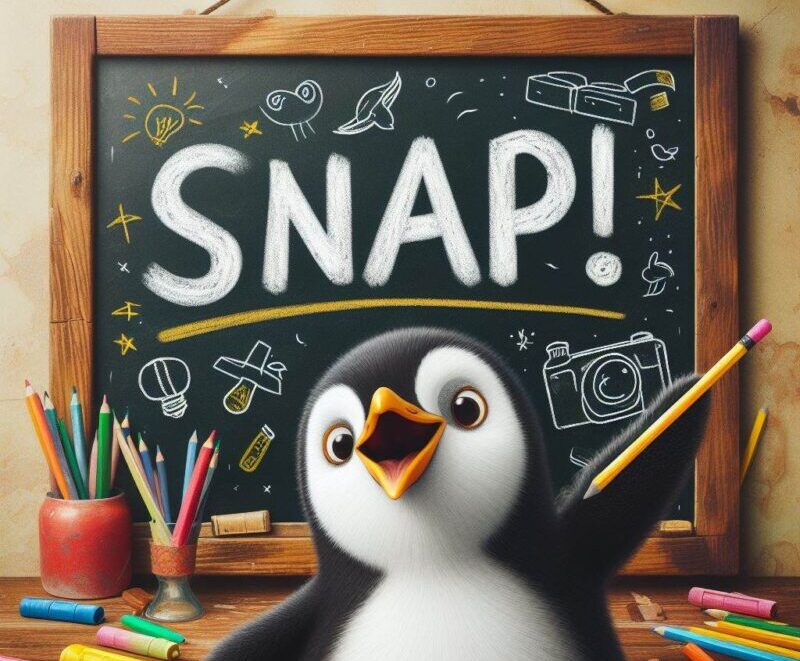
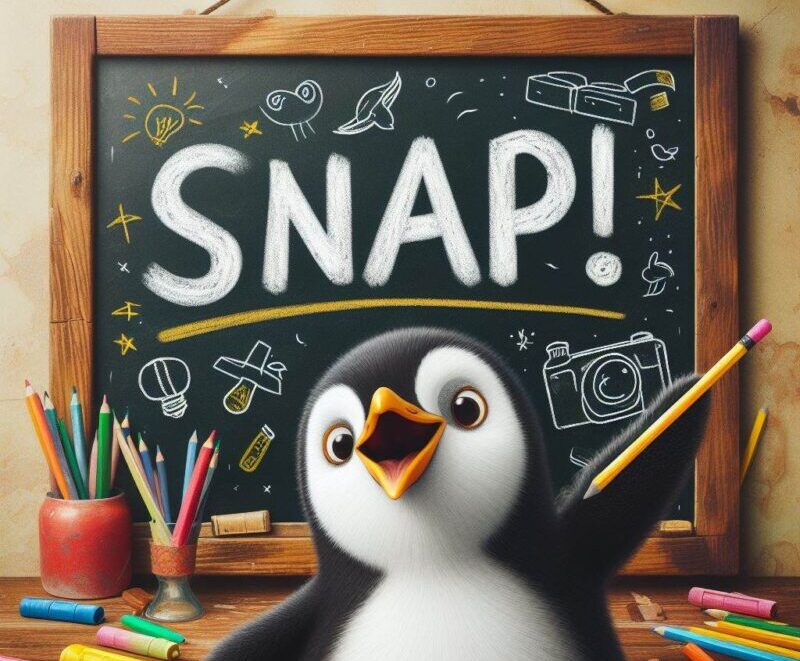
①Linux実機へOwncloudをインストールする場合
Ubuntuへのインストール
インストール方法は以下のコマンドをUbuntuサーバーのプロンプトよりsnapコマンドをタイプするだけです。
$ sudo snap install nextcloud後は、指示に従って対応するだけとなります。
インストール先は、「/var/snap」上でコンテナとしてインストールされています。
現在のsnapでインストールされたアプリのリストを確認するには、「snap list」コマンドを入力することで他のコンテナリストとバージョン情報を確認することができます。
$ sudo snap list
Name Version Rev Tracking Publisher Notes
bare 1.0 5 latest/stable canonical? base
core18 20221027 2620 latest/stable canonical? base
core20 20221027 1695 latest/stable canonical? base
core22 20220902 310 latest/stable canonical? base
gnome-3-34-1804 0+git.3556cb3 77 latest/stable/… canonical? -
gnome-3-38-2004 0+git.6f39565 119 latest/stable canonical? -
gnome-42-2204 0+git.d874303 29 latest/stable canonical? -
gnome-calculator 41.1-4-g5c9869a58c 920 latest/stable/… canonical? -
gnome-characters 42.0 781 latest/stable/… canonical? -
gnome-logs 42.0 115 latest/stable/… canonical? -
gnome-system-monitor 42.0 181 latest/stable/… canonical? -
gtk-common-themes 0.1-81-g442e511 1535 latest/stable/… canonical? -
nextcloud 24.0.6snap1 31751 latest/stable nextcloud? -
snapd 2.57.4 17336 latest/stable canonical? snapdsnapの使い方や特徴は以下のリンクをご参照ください。


これLinux上でowncloudがインストールされました。
②Windows10/11のWSLの仮想環境へOwncloudインストールする場合
Windows上で動作するWindows Subsystem for LinuxでNextcloudのインストールを実証してみた。WSLにはWSL1とWSL2があります。
Windows上のWSLへのインストール
WSLのインストールは以下の記事をご参照にしてください。


上記のネイティブ環境とはことなり、インストール用コマンドを入力してみたところ
$ sudo snap install nextcloud
Interacting with snapd is not yet supported on Windows Subsystem for Linux 1.
This command has been left available for documentation purposes only.とインストールが中断されてしまいました。
WSLの仮想環境では「snap」はデフォルトでは機能していないようです。ただし、ここでは触れませんが、WSLでも有効にする方法があるようです。逆にWSLではDocker上で行った方が良いかもしれません。
Windows上のWSL2へのインストール
Windows上で動作するWindows Subsystem for Linux 2のubuntu OS 18.04.5 LTSでNextcloudがインストール可能かについても同様検証してみました。
WSL2のインストールは以下の記事をご参照にしてください。


WSL2はWSLと違い仮想環境にも対応している。同様のコマンドを入力すると、下記のようになりどうやら動くようです。
$ sudo snap install nextcloud
error: cannot communicate with server: Post http://localhost/v2/snaps/nextcloud: dial unix /run/snapd.socket: connect: no such file or directory自宅サーバーへ入れたいNextcloudの便利なプラグイン
Nextcloudは、初期機能に加えてプラグイン・アプリケーションを呼ばれる拡張機能を導入することでさらに便利に利用できます。以下はオススメのプラグインです。
- RcConnect:メール連携
- Calender:カレンダー機能
- Tasks:Todo管理
- Talk:チャット、ビデオ
- ReserveRoom:施設予約システム
これ以外にもNextcloudには便利なプラグインがいくつもあります。その他のプラグインの紹介は以下の記事をご参照ください。


Nextcloudクライアントソフトのインストール
クライアントアプリ(同期アプリ)の種類として、Windows8.1以降、macOS, Linux用等に対応するものがあります。
macOSへクライアントソフトをインストールする方法


Windowsへクライアントソフトをインストールする方法
Windowsへクライアントソフトをインストールする方法


Nextcloudモバイルアプリ
Andoridおよび、iOS用のNextCloudクライアントを使えば、安全な暗号通信でファイルを同期、編集、共有できます。
これらNextCloudのクライアントソフトはGoogle Playやapple Store経由でインストールすることもできます。
Nextcloudをアンインストールする方法
Nextcloudは、以下のsnapコマンドでアンインストールすることができます。
$ sudo snap remove nextcloudまとめ
本記事ではnextcloudをUbuntu 18.04/20.04/22/04 LTSへインストールを行えるか調査してみた。
結果、ネイティブ上ではインストールが可能であったが、WSLエミュレーター上ではインストールできなかった。一方、WSL2ではインストールが可能であった。
次回の記事をご期待下さい。どうぞよろしくお願いいたします。
関連リンク








コメント